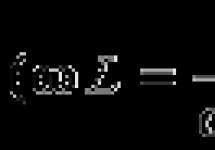Многие не знают, как установить на навигатор Навител карты. В большинстве приобретенных навигационных устройств не предусмотрены карты или же имеются только устаревшие данные о крупных городах России. Что делать, если предстоит поездка в другую страну? Установка новых карт поможет избежать многих проблем.
Загрузка через беспроводной интeрнет
Как правильно закачать новые карты на навигатор? Ответ на этот вопрос может предотвратить поездки по неправильному маршруту. Официальный сайт Навител предлагает 2 способа загрузки – с помощью программы и посредством компьютера. Загружать необходимые пакеты продуктов можно будет только после несложной регистрации и обновления ПО до последней версии.
Для первого способа требуется беспроводной интернет, при подключении следует выполнить такие действия:
- При первом запуске устройства обычно предлагается скачать карты, нужно нажать на «загрузить».
- В случае, если некоторые пакеты продукта уже есть и нужны другие, следует в разделе «Скачать» выбрать определенный пакет данных и нажать «Загрузить».
Загрузка может занять до 30 минут, иногда больше. Загруженный файл система сразу предложит установить, следует нажать на «Да». С этого момента начнется индексация установленной информации. При последующей загрузке установленная информация будет использована.
Совет! Если следить за зарядом аккумулятора гаджета, можно избежать сбоя закачки при внезапном выключении.
 Скачивание с официального сайта.
Скачивание с официального сайта. Через ПК
Многие не знают, как загрузить карты в навигатор через компьютер. Использовать ПК для закачки не намного сложнее, чем гаджет. Изначальное условие обновления до последней версии должно быть соблюдено и в этом случае. Действовать нужно следующим образом:
- Зайти в личный кабинет Navitel, выбрать «Доступные обновления».
- Из списка выбрать необходимые карты населенного пункт или страны.
- Подключить флеш-карту от устройства или сам гаджет через USB-кабель к компьютеру.
- На флеш-носителе необходимо создать папку NavitelContent, а в ней другую – Maps. Создание папки необходимо при условии, если она не предусмотрена на устройстве изначально.
- Начать закачку выбранного файла в выбранную (или созданную) папку.
Окончательным действием будет отключение от компьютера устройства и его запуск. После индексации автоматически будет создан новый атлас.
Важно! Дополнительные пакеты данных, которые не предусмотрены системой при обновлении, платные. Для того, чтобы закгрузить их, нужно в соответствующем разделе нажать «Активировать» и ввести лицензионный ключ продукта.
 Сохранение на компьютер.
Сохранение на компьютер. В большинстве случаев проблем с загрузкой и дальнейшим запуском новых атласов не возникает. Главное – действовать согласно инструкции. Если же новые файлы не открываются, или их не получается скачать, можно обратиться в сервисный центр, где за небольшую сумму специалисты помогут.
Навигатор позволяет сэкономить не только время на поиск маршрута, но и нервы автолюбителей. Однако устройство иногда также нуждается в помощи. Карты навигатора могут устареть, и пользователю придётся позаботиться о "компаньоне".
Методы установки
У владельца будет несколько вариантов для выбора, как загрузить карты в навигатор. Самый простой - установка лицензионного продукта. Однако такой метод не всегда подходит. Другой вариант связан с некоторыми рисками. Пользователю необходимо будет найти карту в Сети. Вроде нечего сложного, но это довольно непростой процесс.
Самым трудоёмким для владельца будет создание карты самостоятельно. Хотя звучит такой способ угрожающе, всё довольно просто. Пользователю необходимо отталкиваться от системы, на которой работает его устройство. Карты разных производителей несовместимы и не будут работать на платформе конкурента.
Официальное обновление
Если вы желаете получить качественный продукт и хорошую поддержку, лучше приобрести лицензию. Не пожадничав и купив официальный ключ, пользователь сможет в любое время загрузить карты в навигатор. Достоинством этого способа является получение самого свежего продукта. Метод загрузки идентичен у всех компаний. Владельцу понадобится установить программу фирмы и через неё закачивать карты.
Обычно после подключения гаджета к ПК приложение самостоятельно находит новинки и предлагает их установить. Скачать требуемую программу можно на сайте дилера. Есть и более простой метод закачки. Единственное, что понадобится, это навигатор, подключенный к Интернету, и лицензия. В настройках аппарата выбирается пункт обновления, и устройство предложит доступные новинки. Недостатки этого способа заключаются не только в финансовых тратах, но и в возможном отсутствии нужной карты у производителя.
Сторонние карты
Обнаружить необходимый продукт можно и во всемирной паутине. Используя такой способ, пользователь сможет не только найти требуемое, но и получить массу полезных советов, как загрузить карту в навигатор. Для начала следует отыскать необходимый файл, адаптированный под платформу вашего путеводителя. Затем простым копированием нужно отправить карту в папку maps в навигаторе.

Недостатком этого метода является возможность навредить устройству. Не все карты будут стабильно работать, а некоторые даже не запустятся. Также сторонние файлы, скорее всего, приведут к сгоранию гарантии аппарата. Более интересным вариантом могут быть растровые карты, конечно, если ваше устройство их поддерживает. Это, можно сказать, самый простой ответ на вопрос о том, как загрузить карты в навигатор.
Своими руками
Если требуемого найти не удалось, не стоит унывать. При желании создать карту можно и абсолютно с нуля. Метод своим принципом схож с растровыми файлами. Для изготовления понадобится скан карты необходимого региона с ориентацией на север и несколькими контрольными точками.

Далее необходимо определить координаты этих мест и занести их в текстовый документ. Полученному файлу назначается расширение HTM. Затем скан в формате.jpeg и текстовый документ переносятся в отдельную папку на аппарате, после чего указывается путь к ней. Это довольно простой и даже интересный способ, который показывает, как загрузить карты в навигатор.
Полезно знать
Каждый метод имеет свои недостатки. К примеру, загружая официальную карту, пользователь потеряет её старую версию. Чтобы обезопасить предшественника новинки, следует его скопировать. Самый ненадёжный способ, показывающий, как загрузить карты в навигатор, - это Интернет. Вместо удовлетворения от качественного продукта пользователь может получить массу проблем или даже поломку. Довольно безобидно на общем фоне выглядит самостоятельно собранная карта. К сожалению, продукт получается довольно примитивный, поэтому похвастаться достоинствами не способен.
Раньше, чтобы путешествовать по миру, каждый автовладелец возил с собой громоздкие атласы, на которых приходилось подолгу выискивать верный маршрут. Сегодня добраться до места по неизвестной дороге гораздо проще, но проблемы возникают, когда загруженные планы местности оказываются устаревшими. Тогда приходится решать вопрос, как установить карты на навигатор Навител.
В целом, работа с навигационной системой любого производителя происходит примерно схожим образом. Для этого всегда требуется компьютер, подключенный к интернет-сети, а также само устройство, на которое предстоит загрузить новые карты.
Где взять новые карты?
Наверняка каждый владелец навигатора хоть раз в жизни попадал в ситуацию, когда программа прокладывала маршрут там, где его нет, или, наоборот, провозила мимо вполне выгодной дороги. Всё это происходит из-за того, что мир развивается, появляются новые трассы и исчезают старые. Если при этом не менять карты на своём навигаторе, то можно попасть впросак.
В результате появляется логичный вопрос – где же отыскать новые карты? Есть несколько возможных вариантов решения этой проблемы. Самый простой – отыскать подходящие карты на просторах сети Интернет. Если хочется иметь лицензионные данные, то нужно будет посетить сайт производителя.
- На этом ресурсе предоставлена возможность зайти в личный кабинет.
- Внутри находится кнопка «Добавить устройство».
- После нажатия на неё потребуется ввести наименование навигатора, а также ключ его программного обеспечения. Эту информацию можно найти внутри системы.
- Встречаются ситуации, когда ключ оказывается неактивным. Активацию можно провести в этом же личном кабинете. Для этого понадобится серийный номер, который тоже можно отыскать внутри программы навигатора.
- По завершению процедуры регистрации останется нажать на кнопку «Купить», выбрать интересующий материал и оплатить его.
Иногда с момента списания денежных средств и до прихода на почту письма с ключом проходит относительно много времени. После этого останется только активировать высланный ключ и получить необходимые файлы.

Как установить карты на навигатор Навител?
Обновить информацию на своём маленьком путеводителе достаточно просто. Важно обратить внимание на то, чтобы новые карты подходили к текущей версии Навигатора. Например, данные для третьей версии не смогут функционировать на пятой, так как в ней произошли значительные изменения. Остальной же процесс не имеет каких-либо сложностей.
Как установить карты на навигатор Навител:
- Необходимо скачать подходящие карты из интернета. Они могут находиться как на официальном сайте производителя навигатора или навигационной системы, так и просто на просторах сети.
- Независимо от того, скачиваются ли данные для системы Android, Windows Mobile или какой-то другой, процесс не будет отличаться.
- Если новые карты скачались в виде архива, то из него нужно достать содержимое и поместить в любое место, где это можно будет легко найти.
- Чтобы начать процесс загрузки, необходимо подключить навигатор к ноутбуку или компьютеру, на котором хранятся новые карты.
- На экране либо появится окно быстрого запуска в автоматическом режиме, либо придётся открыть Мой компьютер и найти там подключенный навигатор. Попав внутрь него, нужно найти папку Maps, которая располагается в NavitelContent.
- Останется только перенести сюда предварительно скаченные карты. При желании, для каждого региона или страны можно завести отдельную папку.
Вот и всё. Обычно после этого система автоматически обнаруживает новые карты. Однако, иногда это приходится делать вручную. Для этого необходимо пройти путь Меню-Настройки-Карты-Открыть атлас. Затем нужно отметить все карты и выбрать пункт «Создать атлас».

Как ещё можно обновить карты?
Существует также способ автоматической загрузки новых карт на навигатор. К сожалению, он работает далеко не всегда, а также для этого требуется стабильное подключение к Интернету. Чтобы запустить процесс, необходимо зайти в настройки навигатора (через Меню), и выбрать там графу Карта.
Внутри этого раздела будет находиться кнопка «Проверить обновления». Если нажать на неё, то система (при условии наличия интернет-сети) подсоединится к серверам Навитела и найдёт там необходимую информацию.
Если какие-то новые карты доступны для скачивания, то программа покажет окно с соответствующим сообщением, указав при этом список конкретных карт. Можно установить сразу их все, а можно выбрать лишь необходимые варианты. После этого останется нажать на кнопку Установить.
Такой метод работы подойдёт для устройства на любой базе, будь то Андроид или Симбиан. Помимо автоматической загрузки, установка также пройдёт в автоматическом режиме. Как правило, после этого карты сами обновляются, без каких-либо дополнительных действий со стороны владельца.

Другой метод загрузки карт
Для того, чтобы загрузить карты на навигатор Навител с помощью компьютера, можно воспользоваться и несколько другим методом. Принципиального отличия от указанного выше в нём нет, так что это просто альтернативный вариант.
- Скаченные из интернета карты сохраняют в отдельную папку.
- Навигатор подключается к компьютеру с помощью кабеля, либо из него достаётся флеш-карта, и подключается именно она.
- Зайдя в корневой каталог системы навигатора, нужно создать папку и дать ей понятное название. Например,
- Внутри неё можно создать подпапки для конкретных регионов и дать им соответствующие наименования.
- Предварительно скаченные карты перемещаются в эти папки.
После этого нужно будет воспользоваться кнопкой Открыть атлас и создать там новый Атлас, указав путь к папе с загруженными картами. После этого информация обновится, и её всегда можно будет выбрать в списке имеющихся атласов.

Видео инструкция
Программа для навигации со спутника "Навител" поддерживается любым устройством с одной из операционных систем: Windows Mobile, Windows Phone, iOS, Android, BlackBerry. Если на навигаторе или любом другом коммуникаторе предусмотрен датчик распознавания карт, который работает на основе одной из перечисленных оболочек, то можно загрузить данную утилиту. Здесь мы рассмотрим, как установить "Навител" на навигатор.
Где найти программу
Можно скачать приложение с Google Play. Для этого достаточно ввести в поисковике браузера название сервиса.
Если установка предполагается на навигатор в автомобиль, то сохраненный файл можно сначала поместить на флешку, а затем вручную перегрузить его на само устройство, вставив в него USB-накопитель. Для того чтобы установить программу, навигатор можно подключить и напрямую к компьютеру. Нужно лишь создать на открывшемся диске папку для карт в корневом разделе.
Кроме инструментов Google, любую версию программы можно скачать сразу на официальном сайте. Там предоставят пробную версию.
Процесс установки
Когда папка создана, в навигаторе необходимо найти атлас и открыть его. Там создать еще одну папку. Во всплывшем окне указать путь к новой карте, просто кликнув "Создать атлас".
Установить программу "Навител" на навигатор будет достаточно просто, если она имеет лицензию. Нужно лишь нажать пару кнопок, и включится пошаговая инсталляция, которая пройдет очень быстро.
Еще можно устанавливать программу на телефон. В случае загрузки приложения с Google, все произойдет максимально быстро еще во время скачивания.
Преимущества официальной версии
Когда программа установлена, ее нужно зарегистрировать на официальном сайте. Это приложение имеет условно-бесплатный статус. После успешной регистрации на сайте станут доступными платные, более расширенные версии, которые будут всегда актуальными. Официальная оплаченная программа поддерживает все карты, которые загрузил пользователь. Кроме того, она постоянно обновляется. Стоимость ее невелика, всего около 600 рублей.

Для установки программы с официального сайта нужно в параметрах загрузки задать тип устройства и операционную систему. После того как приложение загружено, его надо всего лишь запустить, и оно само начнет работу.
В зависимости от типа устройства процесс установки может отличаться. Более подробную инструкцию можно найти на официальном сайте.
Инструкция по бесплатной установке
Установить бесплатно "Навител" на навигатор можно с помощью карты памяти, которую поддерживает устройство. Для этого нужно:
- Скачать архив с версией программы, которую поддерживает операционная система.
- Отформатировать карту, создать в ней папку "Навител" и распаковать туда архив.
- После этого вставить флешку в навигатор, перейти по ссылке GPS и кликнуть надпись NAVI.

Система запросит указать запускаемую программу. Там нужно будет выбрать файл загрузки "Навител". Когда программа установится, в папку Maps необходимо подгрузить карты, которые также можно найти в Интернете. Для этого устройство памяти нужно вынуть и подключить к компьютеру.
Когда флешка будет снова вставлена, все должно работать. Аналогичным образом можно установить "Навител" на навигатор Explay.
Подробнее об установке карт с официального сайта
Для того чтобы установить карты "Навител" на навигатор, нужно зарегистрироваться на navitel.ru. В "Личном кабинете" следует добавить устройство: ввести название и лицензионный ключ. Если последнего нет, то его можно купить прямо на сайте. После этого ключ необходимо активировать. Для этого нужно выбрать тип активации (через программу), название устройства, серийный номер и лицензию от "Навител", которую можно также купить прямо там.
Проделав все действия по инструкции, которые предоставит сайт, нужно будет немного подождать, пока на почту не придет письмо с лицензионным ключом для активации карты и дальнейшие инструкции.

После проделанной работы во вкладке "Мои устройства" появится зарегистрированный навигатор. Только тогда можно будет скачать файл-активацию. Для этого нужно нажать на соответствующую кнопку "Далее", которая находится в шапке сайта, и кликнуть на слово "Карты".
Как совет, нужно качать карты не только страны, но и всего мира. Это поможет не заблудиться в чужих городах во время дальних путешествий. Карты распространены не только на Россию, но и на всю Европу. Они постоянно обновляются через Интернет.
Как обновлять
Мы рассмотрели, как установить "Навител" на навигатор. Программу и карты нужно регулярно обновлять. Для этого в "Личном кабинете" в разделе "Мои устройства" есть ссылка с доступными обновлениями. Там целый список с моделями навигаторов, среди которых нужно выбрать свою, после чего можно скачивать последнюю версию программы. Она весит всего около 30 мегабайт.
Также можно настроить автоматическое обновление. Для этого на навигатор нужно загрузить дополнительную утилиту Navigation Updater. Она работает только на компьютерах с операционной системой Windows. Владельцы "Мака" могут пользоваться только ручным обновлением. Для этого нужно лишь стереть прежние файлы и записать новые. Карты придется либо удалить и скачать заново, либо переместить на время в другое место.

Главное, выделить достаточно памяти. Перед тем как установить "Навител" на навигатор, необходимо внимательно изучить инструкцию. Достаточно часто программа выдает ошибку при нехватке места на карте. Выход из ситуации - перенос всей информации на флешку большего размера.
Тут важно не просто скопировать файлы, а проделать ряд дополнительных действий, иначе программа не будет распознавать ни одной карты.
Что нужно сделать:
- Деактивировать ключ в личном кабинете.
- Пройти все вышеперечисленные шаги заново.
Следует учитывать, что деактивировать ключ можно только один раз, то есть нужно быть осторожными при выборе флешки.
Вот мы и рассмотрели, как установить "Навител" на навигатор. Процесс достаточно простой, но в случае, если нужна постоянная актуальная информация, может потребоваться определенное время и терпение для дальнейших удобств.
Михаил Орехов
Каждый любитель путешествовать на автомобиле на длинные расстояния должен научится пользоваться навигатором: оставлять маршрут, скачивать обновления. Это сложно сделать тем, кто недавно приобрел устройство и еще не умеет пользоваться всеми его возможностями или же тем, кто собрался посетить новую страну, карта которой отсутствует в навигаторе. В последнем случае закачать карты в навигатор становится необходимостью.
Самым легким способом загрузить карты в навигатор , можно обратившись в сервис центр. Профессионалы легко подберут нужное программное обеспечение и за минимальное время установят необходимые данные.
Цена услуги (самого сложного варианта) не превышает 1 тыс. рублей. И в этом случае автолюбитель может быть спокоен за достоверность загруженной информации.
Самостоятельная установка карт
Если заняться этим процессом самостоятельно можно сэкономить деньги. Для этого необходимо посетить официальный сервер той навигационной программы, чьей маркой устройства вы пользуетесь. Далее, пройдя авторизацию на сайте и перейти непосредственно к инструкции для загрузки карт:
- Выбрать на сайте раздел «Личный кабинет».
- В разделе «Мои устройства» найти подраздел «Обновления» и выбрать его.
- Далее, необходимо определить какое программное обеспечение соответствует модели навигатора и скачать его в память персонального компьютера.
- Распаковать архив обновления. Для этого потребуется специальная программа для распаковки архивов.
- Через провод USB подключить устройство к персональному компьютер
- Сохраняя загруженное дополнение в раздел «Карты» на устройстве завершить работу.
Для дальнейшего использования навигационного устройства достаточно совершить перезагрузку. В соответствии с программным обеспечением перезагрузка и адреса разделов могут не соответствовать друг другу.

Загружать новые данные в навигатор, следует удостоверившись что в нем достаточно свободной памяти. В противном случае стоит удалить ненужные файлы, предварительно сохранив их на компьютере.
В современные обновленные модели навигаторов оснащены функцией Wi-Fi, разрешают легко синхронизировать нужную информацию незамедлительно. Для этого нужно:
- На сайте выбрать раздел, отвечающий за программное обеспечение и найти нужное обновление.
- Разрешить навигатору использовать обновленные установки.
- Перезагрузить устройство.
В дальнейшем доступные обновления будут загружаться автоматически. Если этого не происходит нужно повторно совершить действия вручную.
При загрузке обновлений система потребует ввод лицензионного ключа, который, указан на упаковке или инструкции к навигатору. Если упаковка утеряна и номер лицензии не удается восстановить существует нижеописанный способ, который расскажет как загрузить обновления.
Скачивание неоригинального программного обеспечения
Интернет полон сайтами, бесплатного пользования, которые предлагают новые карты для любых навигационных систем. Главной отличительной чертой таких ресурсов является неоригинальное программное обеспечение , которое добавляется на сайт простыми пользователями. Карты могут иметь некоторые различия с «настоящими» версиями, но тем не менее быть достоверными. Процесс скачивания данных ничем не отличается от вышеописанного способа. Обновленные данные сохранятся отдельно, в отведенной им папке.
Как установить GPS в машину, читайте .
В случае если модель гаджета не оснащена функцией добавления файлов, совершить обновления на этих сайтах не получится.
Подводя итог, следует заметить что скачивать необходимые карты в навигатор не является сложным процессов, требующим тобой подготовки. Достаточно подключиться к интернету, произвести регистрацию на сайте, обладающем программным обеспечением. И если вдруг возникнуть проблемы в осуществлении задуманного всегда можно положиться на помощь профессионала.